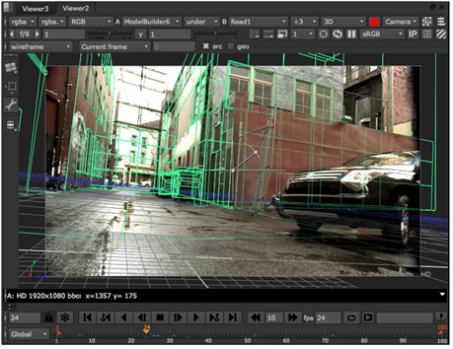投影相机
除了查看和渲染3D场景外,相机还可以将2D静止图像或图像序列投影到场景中的几何图形上。这类似于在实际摄影中使用的前投影系统,在该系统中,背景图像或其他元素被投影到舞台上并与其他元素一起拍摄。
在Nuke,投影相机可以接收从原始镜头(或其他镜头)跟踪的相机数据,以设置与其他源匹配移动的投影。
此设置需要以下节点:投影摄像机,场景节点,Project3D节点,几何对象节点(将要投影到的对象)以及带有要投影的图像的2D节点。
首先一点数学...
创建投影相机时,需要收集一些信息并进行一些小的计算以确保投影正常。以下是您需要的一些信息:
• 拍摄投影图像的镜头的焦距。
• 扫描图像的分辨率。
• 胶片扫描设备的扫描仪间距。
掌握了这些信息之后,您需要进行以下计算以获得投影设置的水平和垂直光圈设置:
horiz. res. / scanner pitch = horizontal aperture
vertical res. / scanner pitch = vertical aperture
因此,例如,如果您的图像分辨率为720 x 486且扫描仪间距为20,则结果如下:
720 / 20 = horizontal aperture = 36
486 / 20 = vertical aperture = 24.3
通常,对于大多数专业项目,您可以从相机报告中获取镜头的镜头焦距。如果不可用,则可以通过3D跟踪应用程序(例如Boujou,Syntheyes或RealViz)运行镜头来推断镜头信息。
设置投影相机脚本
有了要投影的图像的水平和垂直光圈以及镜头焦距后,就可以完成投影相机的设置。
添加投影相机
| 1. | 选择3D > Camera在脚本中添加新相机并重命名节点以将其标识为投影相机。 |
| 2. | 选择3D > Shader > Project3D将Project3D节点添加到脚本中。 |
| 3. | 将2D图像(即“读取”节点)连接到Project3D节点。 |
| 4. | 将投影相机连接到Project3D节点。 |
| 5. | 将Project3D节点连接到应接收3D投影的几何节点。 |
| 6. | 双击投影相机节点以加载其参数。 |
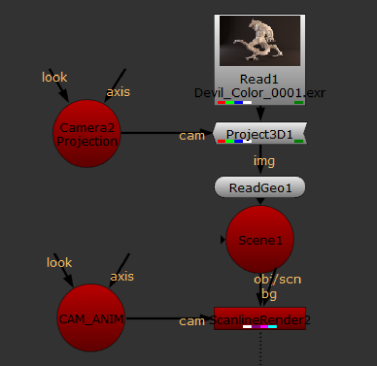
| 7. | 点击Projection标签,然后输入您收集的信息focal length, horiz aperture和vert aperture。 |
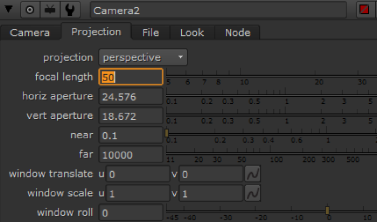
完成后,查看3D场景以检查投影的位置。下一节将说明如何将2D和3D元素一起预览以检查合成的结果。
在2D背景图像上查看3D场景
| 1. | 选择“场景”节点,然后按1以将其输出显示给查看器。 |
| 2. | 如有必要,请按Tab将查看器切换到3D模式。 |
| 3. | 选择渲染相机对象或节点,然后按H浏览它。 |
| 4. | 选择要在查看器中查看的具有2D图像的节点,然后按Shift+2。 |
的Shift+2按键将图像连接到查看器(分配下一个可用连接,编号2),并设置比较擦除。
| 5. | 从“查看器”组合下拉菜单中选择所需的选项,例如over, under , minus , 和 wipe)。 |
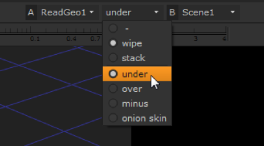
最后一步将两个元素叠加在查看器中。十字准线(如下所示)是使您可以调整擦拭的位置和角度以进行比较的控件。
|
|
| 在2D图像上比较3D场景。 |